|
Sexy Pink

Dieses Tutorial wurde mit PSP 12 geschrieben.
Es lässt sich aber auch mit den Vorgängerversionen problemlos nacharbeiten.
© Biene - All Rights Reserved. Bitte lest meine
Terms of Use.
Vervielfältigen oder Nutzung für
Bastelforen als Aufgabe nur mit meiner Erlaubnis !
Du benötigst dieses
Material.
Such dir bitte selber eine geeignete Haupttube.
Meine ist ©Roman Zaric und nicht im Material enthalten.
Seine Tuben nebst Lizenz kannst du in
seinem eigenen
Store erwerben.
Alles im material_sexypink_biene enthaltene ist ©Biene.
Beachte hierzu bitte meine TOU's aus dem Zip.
Wir arbeiten mit dem Template 41mpm.psd von Millie.
Dieses kannst du dir
hier downloaden.
Du findest es unter dem 30.08.12.
Unsere Maske ist von Brutal Designs.
Es ist die Maske 32 im Paket5 vom
Dieses kannst du dir
hier downloaden.
Rechts auf masks im mask set5 - 8. Juli 2011.
Des Weiteren benötigst du einen Glitter und ein Band
deiner Wahl.
Mein Glitter ist mein eigener aus verschiedenen Teilen
selber zusammengebastelt.
Aus ©Gründen kann ich diesen Glitter leider nicht mit
Euch teilen.
Mein Band ist abgewandelt aus einem PTU Kit Christmas
von Tamie und nicht im Material enthalten.
Ein riesengroßes Dankeschön geht an die fleißigen
Bastler & Tuber
der Tubengruppen denen ich angehöre.
Das Wasserzeichen der einzelnen Tuben ist in den Tuben enthalten.
Das © bleibt beim jeweiligen Original Artist.
Filter:
Öffne die Maske Mask 32 by Brutal Designs.jpg.
Minimiere die Ansicht.
Öffne das Template.
Mit Shift+D duplizierst du es und schließt das Original.
Die Ebenen Raster 1 und 6 kannst du nun löschen.
Wechsel auf background.
Schalte die Sichtbarkeit der Ebene ein.
Drück einmal die Entf-Taste deiner Tastatur.
Bild - Leinwandgröße 650x650 px.
Füll die Ebene wieder mit weiß.
Such dir aus deiner Tube eine schöne pinke Farbe.
Ich habe #d5245b als VG Farbe benutzt.
Notiere dir die Werte für F: und S:.
Diese brauchen wir später um einige Ebenen einzufärben.
Bei mir waren das Farbton 242 - Sättigung 182.
Ebenen - neue Rasterebene.
Füll die Ebene mit deiner ausgesuchten VG Farbe.
Ebenen - neue Maskenebene - Aus Bild.
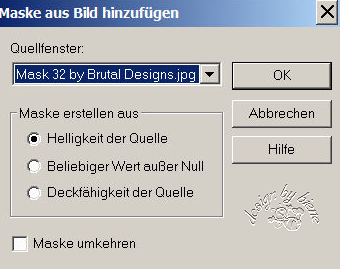
Zusammenfassen - Gruppe zusammenfassen.
Aktiviere dein Löschwerkzeug.
Größe 20 - Deckfähigkeit 75.
Radiere vorsichtig einige der Punkte auf der linken
Seite weg.
Links oben und unten.
Mach das nach deinem eigenen Geschmack.
Wenn du magst, kannst du an dieser Stelle einen Glitter
einfügen.
Mach das nach deinem eigenen Geschmack.
Wechsel auf 1.
Bild - Größe ändern - 108 % - Größe aller Ebenen
anpassen - ausgeschaltet.
Anpassen - Farbton/Sättigung - Kolorieren.
Gebe hier nun deine Werte für F: und S: ein die wir oben
notiert haben.
Bei mir waren das Farbton 242 - Sättigung 182.
Öffne deine ausgesuchte Tube.
Kopiere einen Ausschnitt deiner Tube als neue Ebene in
dein Bild.
Bild - Vertikal Spiegeln.
Deckfähigkeit - 62 % - ist von deiner Tube abhängig.
Mischmodus - Aufhellen.
Schiebe den Ausschnitt schön zurecht.
Ich hab meinen nach rechts geschoben, weil ich meine
Tube etwas nach links eingefügt habe.
Wechsel auf 1 zurück.
Auswahl - Alles - Auswahl - Frei - Auswahl - Nicht Frei.
Auswahl - umkehren.
Wechsel eine Ebene höher.
Drück einmal die Entf-Taste deiner Tastatur.
Wechsel 2 Ebenen tiefer.
Auswahl - umkehren.
Auswahl - ändern - vergrößern - 8 px.
Ebenen - Neue Rasterebene.
Füll die Auswahl mit weiß.
Auswahl - aufheben.
Anpassen - Bildrauschen hinzufügen.
Gleichmäßig - 45 - Monochrom.
Effekte - Kanteneffekt - Nachzeichnen.
Wiederhole den Effekt noch einmal.
Effekte - 3D-Effekte - Schlagschatten.
2 - 2 - 50 - 8 - schwarz.
Ebenen - Duplizieren.
Deckfähigkeit - 44%.
Wechsel auf 4.
Öffne deine ausgesuchte Tube.
Kopiere sie als neue Ebene in dein Bild.
Spiegel sie ggfs.
Schieb sie schön auf den 3 schwarzen Flächen links
zurecht.
Deckfähigkeit - 54%.
Aktiviere deinen Zauberstab - Toleranz und Randschärfe
0.
Wechsel auf 4 zurück.
Klick mit dem Zauberstab in die schwarze Fläche.
Wechsel auf 3 zurück.
Klick mit dem Zauberstab in die schwarze Fläche.
Wechsel auf 2 zurück.
Klick mit dem Zauberstab in die schwarze Fläche.
Wechsel auf die Tubenebene über 4 zurück.
Auswahl - ändern - vergrößern 1 px.
Auswahl - umkehren.
Drück einmal die Entf-Taste deiner Tastatur.
Auswahl - aufheben.
Wechsel auf 5.
Effekt - 3D-Effekt - Schlagschatten.
2 - 2 - 50 - 8 - schwarz.
Öffne dein ausgesuchtes Band.
Kopiere es als neue Ebene in dein Bild.
Gib dem Band einen schönen Schlagschatten.
Schieb es nach links oben.
Öffne mein Material.
Die Ebenen sind unsichtbar gestellt.
Öffne zunächst einmal die Sichtbarkeit aller Ebenen.
Schließe das Material nach dem Kopieren nicht.
Wir benötigen es noch einmal.
Aktiviere die Ebene wording pink biene.
Kopiere sie als neue Ebene in dein Bild.
Schieb sie an den rechen Rand des Kreises.
Effekt - 3D-Effekt - Schlagschatten.
2 - 2 - 50 - 8 - schwarz.
Wechsel auf 7.
Anpassen Farbton/Sättigung - Kolorieren - gleiche
Einstellungen.
Schieb das das Wort schön dort zurecht.
Effekt - 3D-Effekt - Schlagschatten.
2 - 2 - 50 - 5 - schwarz.
Wiederhole das alles auf 8.
Wechsel noch einmal auf mein Material.
Aktiviere die Ebene Glitterheart biene.
Kopiere das Herz als neue Ebene in dein Bild.
Effekt - 3D-Effekt - Schlagschatten.
2 - 2 - 50 - 8 - schwarz.
Schieb das Herz schön zurecht.
Öffne deine ausgesuchte Tube.
Kopiere sie als neue Ebene in dein Bild.
Verkleinere sie ggfs.
Ich habe meine auf 72% verkleinert.
Schieb sie schön dort zurecht.
Effekt - 3D-Effekt - Schlagschatten.
3 - 5 - 50 - 20 - schwarz.
Füge nun die nötigen ©Infos, deinen Namen oder
Wasserzeichen ein.
Zusammenfassen - Alle zusammenfassen - als jpg.
abspeichern - und fertig bist du!

Ich hoffe du hattest ebenso viel Spaß wie ich an diesem
Tut!
- 25. September 2012 -
- Home -
|